Was du suchst auf einen Blick!
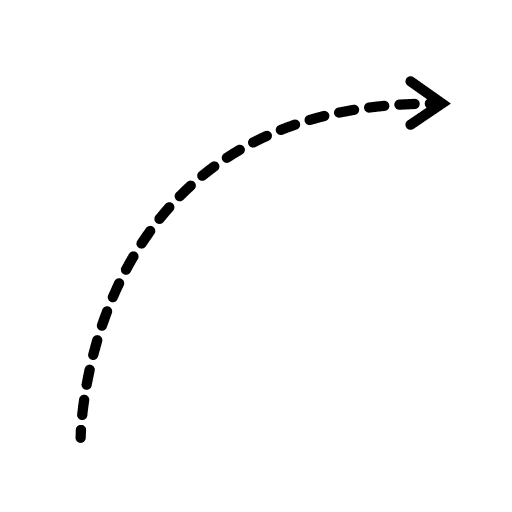
Verschwundene Fenster unter Windows wiederfinden und vorbeugen
Wenn bei Ihrem Windows-Betriebssystem ein Fenster verschwunden ist, verwenden Sie zunächst die Tastenkombination Alt + Tab, um zwischen offenen Anwendungen zu wechseln und das gesuchte Fenster auszuwählen.
Sollte das nicht funktionieren, probieren Sie die Windows-Taste zusammen mit der Pfeiltaste nach links oder rechts, um das Fenster an die Seite Ihres Bildschirms zu heften.
Wenn das Fenster immer noch nicht sichtbar ist, öffnen Sie den Task-Manager mit Strg + Shift + Esc, suchen Sie die entsprechende Anwendung und klicken Sie mit der rechten Maustaste darauf, um „In den Vordergrund bringen“ auszuwählen.
Überprüfen Sie außerdem, ob das Fenster vielleicht auf einem anderen virtuellen Desktop geöffnet ist, den Sie mit Windows-Taste + Tab erreichen können.
Um künftig derartige Probleme zu verhindern, stellen Sie sicher, dass Ihre Bildschirmeinstellungen korrekt konfiguriert sind und halten Sie Ihre Grafikkartentreiber aktuell.
Bist du auch schon einmal verzweifelt, weil ein Fenster auf deinem Windows-Betriebssystem einfach verschwunden war? Keine Sorge, wir kennen das Problem nur zu gut. In unserem Artikel „Verschwundene Fenster unter Windows wiederfinden und vorbeugen“ zeigen wir dir, wie du mit einfachen Tastenkombinationen verloren gegangene Fenster wiederfinden kannst.
Wir geben dir außerdem praktische Tipps, wie du solche Probleme in Zukunft vermeiden kannst. Denn wir wissen, wie frustrierend es sein kann, wichtige Fenster einfach aus den Augen zu verlieren. Also lass uns gemeinsam herausfinden, wie wir dieses Ärgernis zukünftig vermeiden können.
Windows Fenster verschwunden – das ist ein Problem, das viele von uns schon einmal erlebt haben und das uns allen gehörig auf die Nerven gehen kann.

Anwendung von Tastenkombinationen zur Fehlerbehebung
Nutzung von Windows-Tastenkombinationen für erweiterte Bildschirmoptionen
Die Verwendung von Windows-Tastenkombinationen ermöglicht es dir, Bildschirme effektiv zu verwalten und Zeit zu sparen. Durch das Wechseln zwischen verschiedenen Bildschirmen, das Minimieren oder Maximieren von Fenstern und die Anpassung der Bildschirmauflösung kannst du deine Produktivität steigern, indem du die Maus nicht verwenden musst.
Verschwundene Fenster bei mehreren Monitoren zurückholen
Wenn du mehrere Monitore nutzt, kann es frustrierend sein, wenn Fenster plötzlich verschwinden. Doch keine Sorge, es gibt verschiedene Möglichkeiten, um verlorene Fenster zurückzuholen. Du kannst die Windows-Suche verwenden oder die Anzeigeeinstellungen für deine Monitore anpassen, um sicherzustellen, dass das Fenster sichtbar ist.
Wenn das nicht funktioniert, gibt es auch Drittanbieter-Tools, die dir dabei helfen können. Mit diesen Tipps bist du bestens gerüstet, um das lästige Problem verschwundener Fenster zu lösen.
Problembehandlung mithilfe der Windows-Einstellungen
Einstellungen für die Anzeige und virtuelle Desktops überprüfen
Wenn du Probleme mit der Anzeige und virtuellen Desktops hast, überprüfe die Auflösung und Bildschirmanzeige. Durch Anpassungen an den virtuellen Desktop-Einstellungen kannst du die Effizienz steigern und ein reibungsloseres Arbeiten erreichen. Shortcuts sind eine schnelle Möglichkeit, um die Bildschirmeinstellungen anzupassen.
Regelmäßige Überprüfungen und Optimierungen stellen sicher, dass deine Anzeige und virtuellen Desktops optimal funktionieren.
Softwareprobleme und Kompatibilitätsprobleme erkennen
In unserem Artikel haben wir verschiedene Methoden zur Wiederherstellung verschwundener Fenster unter Windows behandelt. Passend dazu haben wir ein Video ausgewählt, das dir hilfreiche Tipps zur Wiederherstellung deines verschwundenen Desktops unter Windows 10 bietet. Schau es dir an, um weitere nützliche Informationen zu erhalten.
Umgang mit fehlerhafter Software und Inkompatibilitäten
Wenn sich Software auf deinem Computer stört, kann das wirklich nervig sein. Aber es gibt Diagnosetools, die dir helfen können, das Problem zu finden und zu lösen. Achte darauf, dass deine Treiber und Software immer aktuell sind, um Konflikte zu vermeiden und deine Programme reibungslos laufen zu lassen.
Präventive Maßnahmen zur Vermeidung zukünftiger Fenster-Fehler
Systemwartung und Updates als Prävention
Es ist unerlässlich, automatische Systemupdates durchzuführen, um die Computerleistung zu verbessern und Sicherheitslücken zu schließen. Regelmäßige Datensicherung ist wichtig, um im Falle eines Ausfalls schnell wiederherzustellen. Und ein zuverlässiges Antivirenprogramm ist ebenfalls notwendig, um Probleme zu vermeiden und die Stabilität des Systems zu gewährleisten.
Regelmäßige Überprüfung der Monitoreinstellungen
Stelle sicher, dass deine Monitoreinstellungen regelmäßig überprüft werden, um das beste Seherlebnis zu erzielen. Passe die Farbqualität an und achte auf Helligkeit und Kontrast, um deine Augen zu schonen. Dies hilft, die Bildschirmzeit angenehmer zu gestalten und mögliche Augenbelastungen zu minimieren.
Genieße eine bessere Bildqualität durch optimierte Monitoreinstellungen.
Fazit
In diesem Artikel haben wir verschiedene Methoden zur Wiederherstellung verschwundener Fenster unter Windows behandelt und präventive Maßnahmen zur Vermeidung zukünftiger Fehler aufgezeigt. Durch die Anwendung von Tastenkombinationen, die Überprüfung der Windows-Einstellungen und das Erkennen von Softwareproblemen können Benutzer effektiv mit Fenster-Fehlern umgehen. Wir hoffen, dass dieser Artikel hilfreich war und empfehlen unseren Lesern, sich auch unsere anderen Artikel zur Fehlerbehebung und Optimierung des Windows-Betriebssystems anzusehen.
FAQ
Wie bekomme ich ein Fenster wieder auf den Bildschirm?
Klicke mit der rechten Maustaste auf das Programm in der Taskleiste und wähle anschließend „Verschieben“. Bewege den Mauszeiger in die Mitte des Bildschirms und benutze die PFEILTASTEN auf der Tastatur, um das Programmfenster in einen sichtbaren Bereich des Bildschirms zu verschieben. Eine zusätzliche Information ist, dass diese Methode hilfreich sein kann, wenn ein Programmfenster außerhalb des sichtbaren Bildschirmbereichs positioniert ist.
Wie kann ich Fenster verschieben?
Um das Fenster im Vordergrund zu verschieben, kannst du die Alt-Leertaste drücken, um das Kontextmenü aufzurufen. Dort kannst du dann entweder auf „Verschieben“ klicken oder die V-Taste drücken, um den Eintrag auszuwählen. Eine weitere Möglichkeit ist, mit der Maus auf den Titelbalken des Fensters zu klicken und es dann an die gewünschte Position zu ziehen.
Warum kann ich Fenster nicht mehr verschieben?
Drücke die Umschalttaste und klicke mit der rechten Maustaste auf das Programm in der Taskleiste, dessen Fenster verschwunden ist. Wähle „Verschieben“ aus dem Kontextmenü. Falls das Fenster außerhalb des Bildschirms ist, kannst du die Pfeiltasten benutzen, um es zurückzubewegen. Diese Methode funktioniert für Windows 10 und ältere Versionen. 12. März 2022







